Paaiškiname, kaip išspręsti pranešimų problemą staliniuose kompiuteriuose ir mobiliuosiuose įrenginiuose
- „Facebook“ yra internetinė socialinė žiniasklaida, kurioje žmonės gali kurti bendruomenes, grupes, kalbėtis su draugais ir šeima ir pan.
- „Facebook“ šypsenėlių, jausmų ir jausmų naudojimas dažniausiai yra priežastis Gautųjų pranešimas neišnyks „Facebook“.
- Viena iš mūsų rekomendacijų apima pranešimų išjungimą. Nedvejodami išbandykite toliau nurodytus metodus.

- Integruotas VPN, padedantis saugiai naršyti
- Integruotas skelbimų blokavimo režimas, kad puslapiai būtų įkelti greičiau
- Įtraukta WhatsApp, Facebook Messenger ir Telegram
- Pritaikoma vartotojo sąsaja su tamsiuoju režimu
- Akumuliatoriaus tausojimo režimas, vienetų keitiklis, momentinių nuotraukų įrankis, naujienų lizdas, kelių įrenginių sinchronizavimas ir kt.
- Atsisiųsti opera
„Facebook“ yra internetinė socialinės žiniasklaidos ir tinklų paslauga, priklausanti „Meta Platforms“. Naudodami „Facebook“ žmonės gali kurti bendruomenes ir grupes, kalbėtis su draugais ir šeima ir pan.
„Facebook“ paskyros turėjimas dabar laikomas svarbia buvimo internete dalimi. Taip pat galite susieti „Facebook“ su „Google“, „Spotify“, „Steam“ ir kt.
Tačiau pastaruoju metu daugelis vartotojų skundžiasi, kad „Facebook Messenger“ naujos žinutės užklausos pranešimas neišnyks. Paprastai taip nutinka dėl netinkamai sukonfigūruotų „Facebook“ paskyros nustatymų.
Jei jūsų „Facebook“ pranešimo pranešimas neišnyks, skaitykite šį įrašą ir sužinokite, kaip galite jį ištaisyti.
Kodėl „Facebook“ neišnyks pranešimas apie pranešimą?
„Facebook“ programa ar svetainė dažnai gali susidurti su trikdžiais, dėl kurių „Facebook“ pranešimo pranešimas neišnyks.
Tai erzinanti problema, kurią dažnai sukelia „Facebook“ jaustukai, jausmai ir jausmai.
Tačiau, skirtingai nei bet kuri kita klaida, „Facebook“ pranešimų pranešimai neišnyks ir gali būti ištaisyti atlikus kelis paprastus veiksmus.
Kaip atsikratyti žinutės indikatoriaus „Facebook“?
1. „Messenger“ programoje
1.1 Išjunkite pranešimus
- Atidaryk Messenger programėlė.
- Spustelėkite ant Profilis piktogramą ir pasirinkite Pranešimai ir garsas.
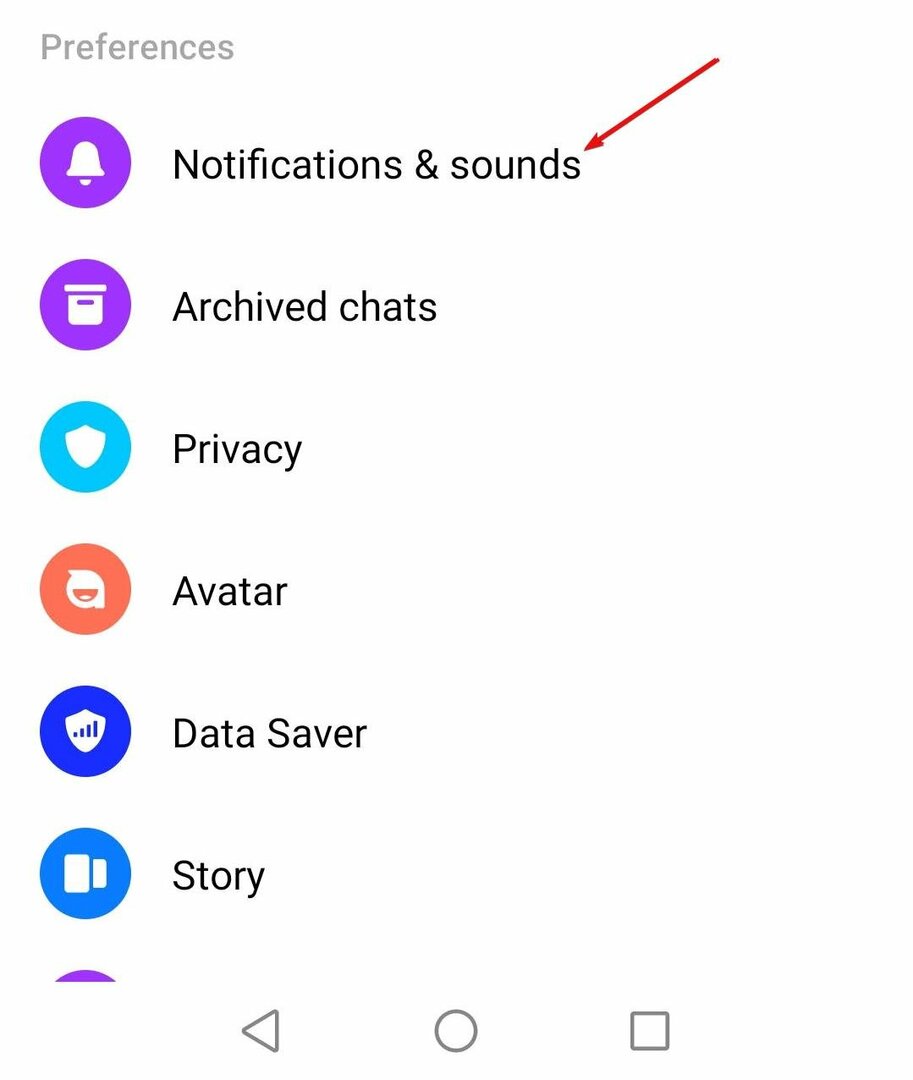
- Pasukite jungiklį Išjungta norėdami išjungti pranešimus.

- Dabar palieskite Tvarkyti pranešimus parinktys iš to paties meniu.
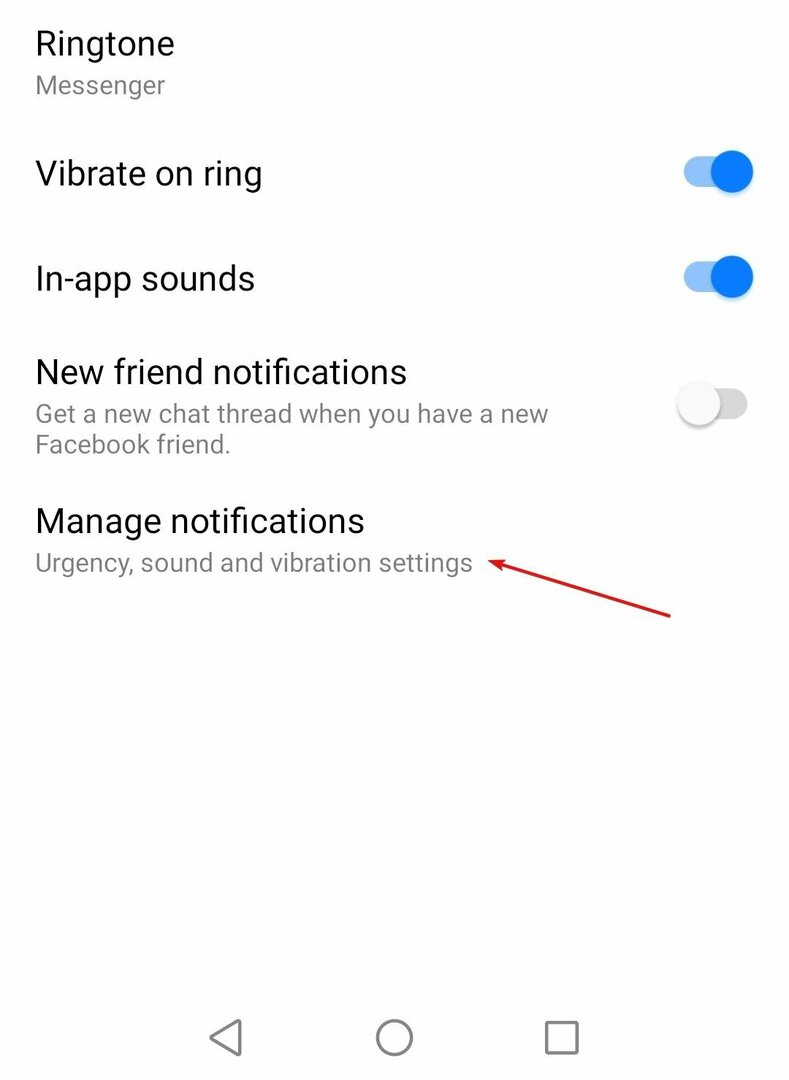
- Išjunkite pranešimus ir iš čia.
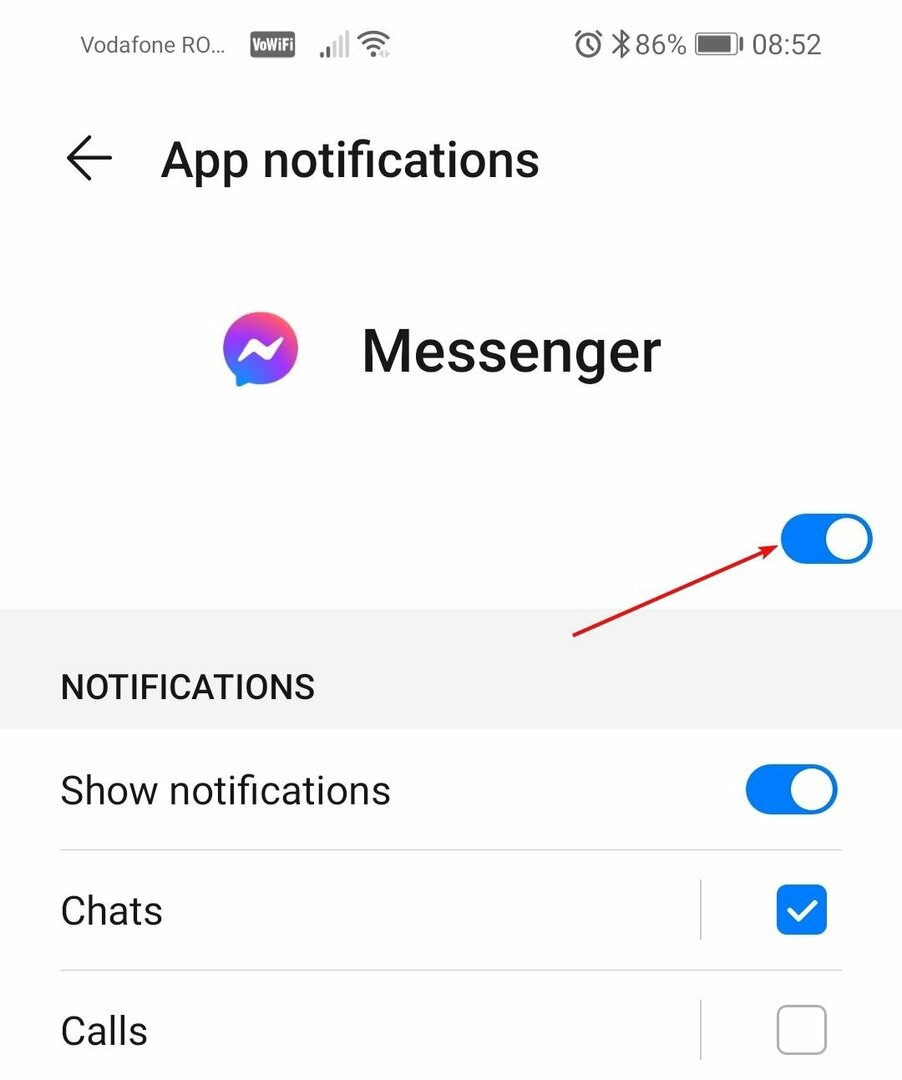
1.2 Pažymėkite pranešimą kaip perskaitytą
- Atidaryk Messenger programėlė.
- Ilgai paspauskite pokalbį, kurio pranešimo indikatorius pasirodo.
- Spustelėkite Žymėti kaip skaitytas.

Keletas vartotojų skundžiasi Trūksta „Facebook“ pranešimo mygtuko. Būkite tikri, kad mūsų vadovas parodys, ką daryti, jei taip nutiktų.
2. „Facebook“ darbalaukyje
- Atviras Facebook.com pasirinktoje naršyklėje ir prisijunkite prie savo paskyros.
- Kairiajame naršymo lauke spustelėkite nuorodą Messenger.
- Kairėje pusėje turėtumėte matyti neskaitytą pranešimą, pažymėtą paryškintu šriftu.
- Dabar spustelėkite pranešimą ir „Facebook Messenger“ pažymės jį kaip perskaitytą.

Dabar sėkmingai išsprendėte „Facebook Messenger“ pranešimo apie naujos žinutės užklausą, problema neišnyks.
- Pataisymas: 0x80080300 „Xbox Console Companion“ klaida
- Kaip ištaisyti 0xc00d6d6f medijos klaidą „Windows 10“ ir „Windows 11“
- Kaip suformatuoti nuo rašymo apsaugotą USB atmintinę
Perjungimas į naują naršyklę gali palengvinti šį procesą ir tikrai nustatys naują mėgstamą šaltinį jūsų sąraše. „Opera“ naršyklė yra greitesnė, saugesnė ir protingesnė parinktis šiame kontekste. Dėl integruotų pranešimų siuntėjų funkcijos galite kalbėtis ir naršyti internete vienu metu su pageidaujamais „Opera“ įtaisytomis žinutėmis.
Daugelis populiarių pasiuntinių, pvz., „Facebook Messenger“, yra „Opera“ šoninėje juostoje. Kadangi jis yra visiškai integruotas, galite skambinti, kalbėtis, siųsti žinutes ir dalytis medija be atskiros pranešimų siuntimo programos. Taip pat galite palaikyti ryšį ir niekada nepraleisti pranešimo dėl pranešimų siuntimo tiesiai šoninėje juostoje. Be to, kai tik panorėsite, galite nutildyti savo pasiuntinius arba atsijungti.

Opera
Naršyklė su įtaisytomis žinutėmis, kurioje galite lengvai kalbėtis neperjungdami programų.
3. pažymėti visus kaip skaitytus
- Naršyklėje prisijunkite prie „Facebook“ paskyros.
- Spustelėkite Pranešimai piktogramą, tada pasirinkite trijų taškų parinktį ir spustelėkite pažymėti visus kaip skaitytus.

Kodėl „Facebook Messenger“ rodo, kad turiu pranešimą, kai neturiu?
„Facebook Messenger“ dažnai gali susidurti su klaidomis ir trikdžiais. Dėl šių trikdžių „Facebook“ gali būti rodomas neskaityto pranešimo ženklelis.
„Facebook“ jaustukų, jausmų ir jausmų naudojimas dažniausiai yra šios problemos priežastis.
Taip galite ištaisyti „Facebook“ pranešimo problemą, kuri neišnyks. Tikimės, kad aukščiau paminėti metodai jums padėjo.
Tai pasakius, jus taip pat gali sudominti kaip pataisyti „Facebook“, kai trūksta pranešimo mygtuko.
Jei vis dar turite problemų, nedvejodami palikite komentarą žemiau. Nekantriai išgirsime iš jūsų.
Vis dar kyla problemų? Pataisykite juos naudodami šį įrankį:
REMIAMAS
Jei pirmiau pateikti patarimai neišsprendė problemos, jūsų kompiuteryje gali kilti gilesnių „Windows“ problemų. Mes rekomenduojame atsisiunčiant šį kompiuterio taisymo įrankį (TrustPilot.com įvertinta puikiai), kad lengvai juos išspręstumėte. Įdiegę tiesiog spustelėkite Pradėti nuskaitymą mygtuką ir tada paspauskite Remontuoti visus.


